Kā pārtraukt e-pasta ziņojumu atzīmēšanu kā lasītus, tos atlasot programmā Outlook 2013
Vai esat pamanījis, ka Outlook bieži atzīmē jūsu e-pastus kā lasītus, pat ja jūs faktiski neesat lasījis e-pastu? Tas notiek Outlook 2013 iestatījuma dēļ, kad e-pasts tiek atzīmēts kā lasīts, kad mainās iesūtnē atlasītais ziņojums. Būtībā ikreiz, kad ziņojums tiek iezīmēts iesūtnē, tas tiks atzīmēts kā lasīts, tiklīdz jūs noklikšķināsit uz citu ziņojumu.
Tas ir labi, ja jūs vienmēr lasāt savus e-pastus lasīšanas rūtī loga labajā pusē, bet jūs varētu vēlēties, lai e-pastus atzīmētu kā lasītus manuāli, vai arī jums var šķist, ka e-pasti tiek nepareizi atzīmēti kā lasīti, kas jums rada izlaist tos. Mūsu apmācība zemāk parādīs, kā mainīt šo rīcību, lai Outlook 2013 pārstātu atzīmēt e-pastus kā lasītus, kad iesūtnē vienkārši izvēlaties citu e-pastu.
Kā apturēt programmu Outlook 2013 atzīmēt kā lasītu pēc noklikšķināšanas uz ziņas iesūtnē
Šajā rakstā norādītās darbības tika veiktas operētājsistēmā Microsoft Outlook 2013. Šajā rokasgrāmatā tiek pieņemts, ka Outlook pašlaik kā e-pasts tiek atzīmēts kā lasīts, ja jūs noklikšķināt uz tā iesūtnē, pat neatverot to, pēc tam noklikšķiniet uz cita e-pasta. Veicot šīs darbības, šī uzvedība mainīsies, lai e-pasts tiktu atzīmēts kā izlasīts tikai tad, kad to atverat savā logā.
1. darbība: atveriet programmu Outlook 2013.
2. darbība: loga augšējā kreisajā stūrī noklikšķiniet uz cilnes Fails .

3. solis: loga kreisajā pusē esošajā kolonnā atlasiet pogu Iespējas .
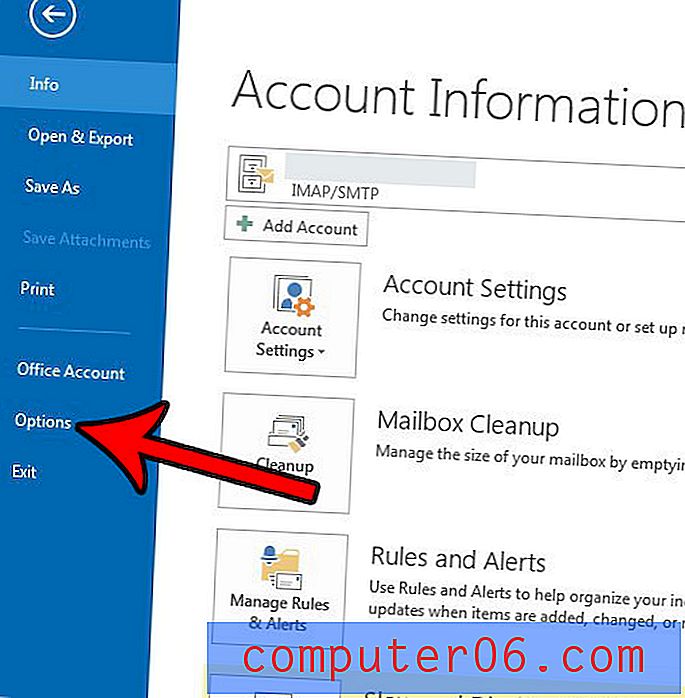
3. solis: Outlook opciju logā noklikšķiniet uz cilnes Papildu .
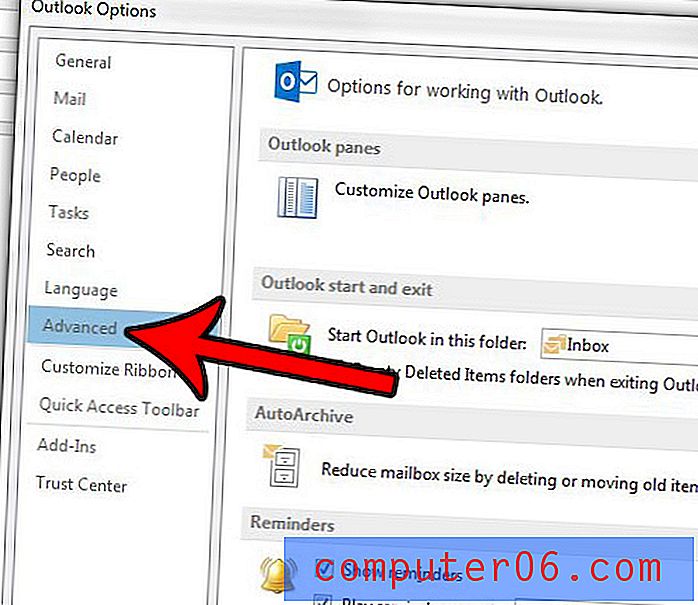
4. darbība: loga augšējā labajā stūrī noklikšķiniet uz pogas Lasīšanas rūts .
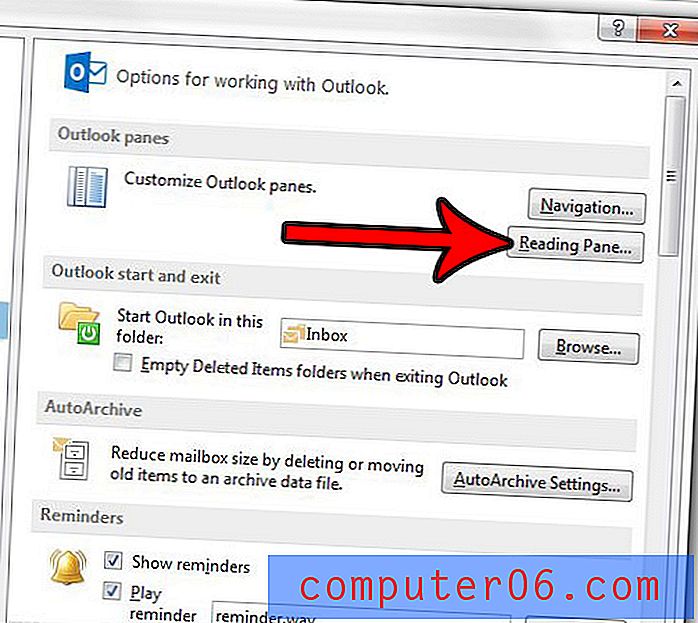
5. darbība: mainot atlasi, noklikšķiniet lodziņā pa kreisi no vienuma Atzīmēt kā izlasītu, lai noņemtu atzīmi. Pēc tam šajā logā un Outlook opciju logā varat noklikšķināt uz Labi, lai lietotu un saglabātu šīs izmaiņas.
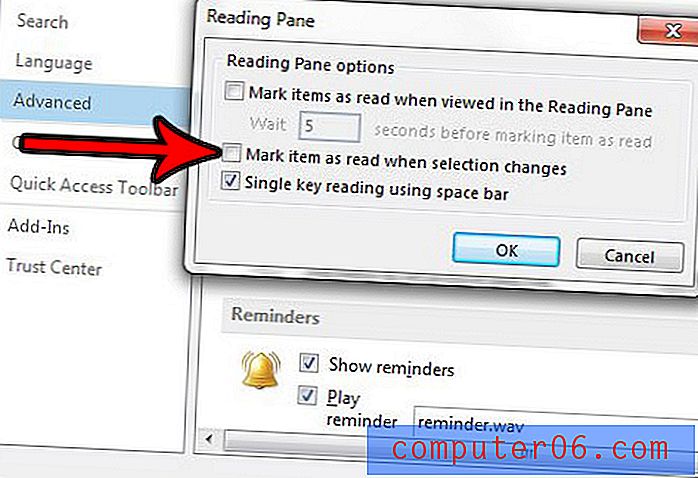
Vai šķiet, ka Outlook tik bieži, cik vajadzētu, nepārbauda jaunus e-pastus? Uzziniet, kā mainīt sūtīšanas un saņemšanas biežumu programmā Outlook 2013 un sāciet biežāk meklēt jaunus e-pasta ziņojumus.



